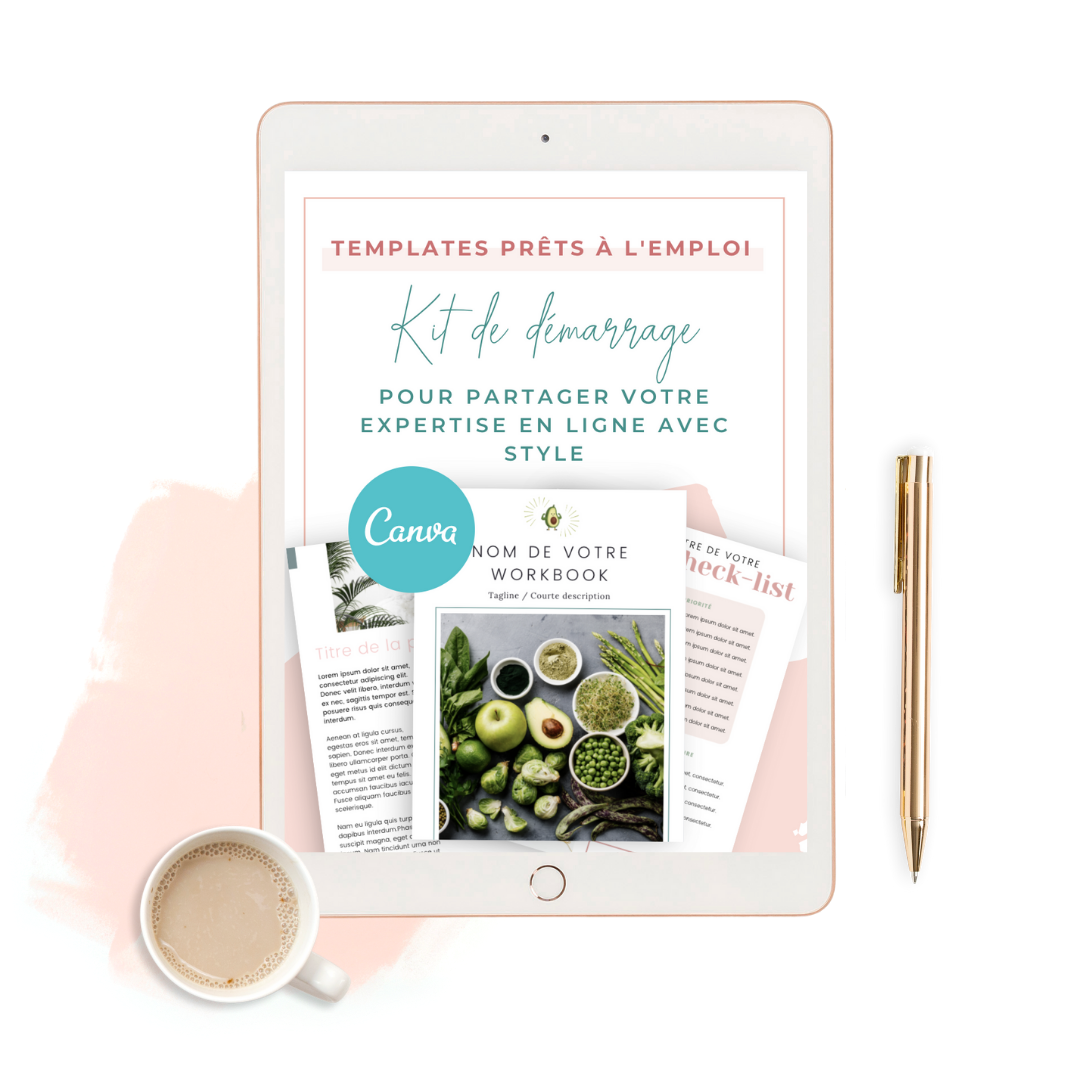Ce sont probablement les têtes que vous avez faites lorsque vous avez découvert la nouvelle version des Pages Facebook…
😳🤨🤔😠🫤
Si vous avez fait comme nous, lorsque vous avez vu la p’tite notification comme quoi votre Page allait passer à la nouvelle version sous 3 jours pour vivre la N.P.E (New Page Experience), vous avez cliqué sur “Démarrer” et allez go 💃 !
Et quelques semaines après, vous êtes toujours en train de pester 🤬 et de regretter l’ancienne version des Pages, parce que vous n’arrivez plus à vous y retrouver…
Vous avez perdu tous vos repères et vous êtes à présent complètement désorientée, et vous perdez un temps fou à essayer de publier un coup avec votre profil perso ou un coup avec votre Page.
Et si vous ne savez toujours pas la différence entre les deux, allez vite lire cet article : Quelle est la différence entre un profil, une page et un groupe Facebook pour votre activité ?
Alors que Meta a sorti cette nouvelle version des Pages pour faciliter et fluidifier leur gestion de façon plus sécure, le premier abord peut provoquer l’effet inverse !
Mais haut les ❤️, nous allons vous expliquer simplement ce qui a principalement changé entre les anciennes pages Facebook et la nouvelle version des Pages pour que vous puissiez vous remettre à poster simplement et avec le sourire 🤗.
Pour cela, nous verrons notamment :
- Comment passer à la nouvelle version des Pages Facebook
- Comment revenir à la version classique des Pages Facebook
- Comment gérer la nouvelle page Facebook en basculant de son Profil Individuel à sa page
- Le fil d’actualité des nouvelles Pages Facebook
- Les Followers et la disparition des mentions J’aime
- La gestion des messages privés
- Les différents rôles
- Et les 5 points clé à savoir si vous êtes passée à la nouvelle version des Pages Facebook
La nouvelle version des Pages Facebook
Meta a commencé à déployer la nouvelle version des Pages Facebook en février 2021, et même si cela a mis un peu de temps à arriver jusqu’à nous, aujourd’hui pratiquement tout le monde est passé à la nouvelle version des Pages.
Si vous n’avez pas encore la nouvelle version et que vous disposez déjà d’une Page classique sur Facebook, il faudra attendre que Facebook vous affiche un avis ressemblant à ceci lorsque vous ouvrirez votre Page sur votre navigateur de bureau :
Il vous suffira alors de suivre la procédure en cliquant sur le bouton “démarrer”.
Sur votre téléphone, vous pourrez :
- Ouvrir la page que vous voulez convertir en nouvelle Page,
- Appuyer sur l’onglet “… Plus” qui se trouve en haut de page,
- Puis sur “Paramètres>Nouvelle version des Pages>Démarrer” et suivre les instructions.
Comment savoir si vous avez à faire à la nouvelle version des Pages Facebook ou à la page classique ?
Pour savoir si vous êtes en train de vivre la nouvelle expérience de Page Facebook sur une Page que vous suivez, le plus simple est de simplement chercher ces 3 indices visuels :
- Le bouton “J’aime” !
Si vous trouvez le bouton J’aime sur une page, c’est qu’elle est toujours en mode classique. En effet, et nous en reparlerons plus loin, il n’est plus possible d’aimer les nouvelles pages ; vous pouvez uniquement les “suivre”.
- La section « à propos » !
Si vous voyez “à propos”, alors c’est l’ancienne version. Dans la nouvelle version des Pages Facebook, cette section s’appelle désormais “Intro”.
- Les onglets de menu :
Dans l’ancienne version, il était possible de les arranger comme bon nous semblait. Dans la nouvelle version des Pages Facebook, il n’est plus possible d’ordonner les onglets de menu, qui s’appellent à présent “sections” et que vous retrouverez toujours dans ce même ordre :
- À propos
- Mentions
- Avis
- Abonnements
- Photos
- Vidéos
- En direct
- Groupes
- Musique
- Questions
- Lieux
- Sport
- Films
- Programmes TV
- Livres
- Mentions J’aime
- Suivi(e)
- Avis donnés
Et vous ne pourrez plus masquer les onglets qui se trouvent en gras dans la liste ci-dessus.
Pour ajouter ou masquer certains onglets, il vous faudra aller en haut de votre Page, sous la photo de couverture et cliquer sur “Plus”, puis sur “Gérer les sections”.
Ancienne Version des Pages Facebook :
Nouvelle version des Pages Facebook :
Comment revenir à l’ancienne version des Pages Facebook ?
Si vous n’arrivez vraiment pas à vous faire à la nouvelle version des Pages Facebook, il vous est encore possible de revenir en arrière, à la version classique (cette opportunité risque toutefois de bientôt disparaître…).
Pour cela, il vous suffira de cliquer sur les 3 petits points et de choisir “passer aux pages classiques”.
⚠️ Si vous décidez de revenir à l’ancienne version de votre Page, vous perdrez tout le contenu que vous avez créé sur la nouvelle version. Vous n’aurez plus accès à certains outils et vos campagnes sponsorisées seront arrêtées et vous ne pourrez plus les réactiver.
Vous aurez encore la possibilité de revenir ensuite à la nouvelle version des pages.
Par précaution, avant de changer de version, prévoyez de sauvegarder et de télécharger vos informations de profil.
La Nouvelle Expérience des Pages Facebook
Avec la N.P.E (New Page Experience) Meta a voulu vous faire vivre une nouvelle expérience avec vos Pages.
Essentiellement, avec cette mise à jour, vous obtiendrez :
- Une nouvelle mise en page pour votre page,
- Un fil d’actualité séparé et dédié uniquement à chacune de vos pages,
- La possibilité de basculer entre la page et le profil,
- Et quelques modifications au niveau des rôles d’administrateurs.
Cette mise à jour n’a pas d’impact majeur sur les utilisateurs qui suivent votre page.
Par contre, au niveau utilisateur, la plus grosse mise à jour qu’il faut assimiler, c’est qu’à présent, on gère séparément notre profil et notre Page. C’est comme si on avait deux comptes séparés (voir plusieurs, si on a plusieurs Pages).
Gérer votre Profil Individuel et votre Page Facebook séparément
A notre avis, la principale différence entre l’expérience classique et la nouvelle expérience des Pages Facebook, réside dans la possibilité de gérer les profils et les pages séparément.
Auparavant, tout ce que vous aviez à faire était d’ouvrir la page de votre compte et vous pouviez la gérer. Maintenant, vous devrez basculer en mode “Page” pour pouvoir la gérer.
Comment basculer du Profil Individuel à votre Page Facebook et inversement
Dorénavant, et avec la nouvelle version des Pages Facebook, lorsque vous souhaitez gérer votre Page, il faut basculer en mode Page ; vous ne pouvez pas la gérer à partir de votre Profil Individuel.
Pour passer de votre Profil Individuel à votre Page Facebook, sur votre ordinateur
Depuis votre page d’accueil, cliquez sur votre photo de profil en haut à droite. Sélectionnez Changer de profil, puis sélectionnez la nouvelle Page.
Pour repasser en mode « Profil Individuel”, faîtes la même chose 👇
Pour passer de votre Profil Individuel à votre Page Facebook, sur votre téléphone
Depuis l’application Facebook, appuyez sur votre photo de profil en bas à droite, là où il y a écrit “menu”.
Puis cliquez sur les 3 petits points en haut à droite de votre écran 👇
Vous n’aurez plus qu’à sélectionner la Page que vous souhaitez gérer.
Faites la même chose pour revenir à votre Profil Individuel.
Prendre le réflexe de basculer entre le mode Page et Profil (sans perdre trop de temps…) est à notre avis le plus gros challenge de cette mise à jour de Facebook 😂.
Tout comme assimiler que c’est comme si nous avions 2 comptes séparés avec autant de fils d’actualités que de Pages Facebook.
Le fil d’actualité de la nouvelle version des Pages Facebook
Avec la nouvelle version des Pages Facebook, vous avez la possibilité de scinder complètement le domaine professionnel du domaine personnel.
Vous n’aurez plus besoin de voir des posts « professionnels » sur votre fil personnel. Ce qui est un avantage, surtout si vous pratiquez la veille concurrentielle 😂.
Le fil de votre nouvelle Page est à présent séparé du fil de votre profil individuel.
Vous pouvez suivre différentes Pages et différents profils individuels, à partir de votre Page, afin d’obtenir un fil unique sur votre nouvelle Page.
Et si vous avez plusieurs Pages pour des activités très différentes, le fait d’avoir différents fils séparés, les rendra beaucoup plus lisibles.
En cliquant sur la maison bleu (ordinateur ou mobile) vous arriverez sur la Page d’accueil qui affiche le fil d’actualité selon le compte activé : Page Publique ou Profil Individuel.
Vous retrouverez dans votre nouveau fil d’actualité de votre Page les anciens abonnements de votre ancienne Page. Vous pourrez donc voir leurs actualités dans votre fil.
Et pour compléter le fil de votre Page nouvelle version, il vous suffira de “suivre” les Pages et/ou les profils individuels que vous voulez voir apparaître dans votre fil, car vous ne pourrez plus les aimer !
Bye Bye les J’❤️ Bonjour les Followers !
Avec les pages classiques, les gens pouvaient aimer ou suivre votre page. Si une personne aimait votre Page, alors elle la suivait aussi, c’est-à-dire qu’elle était abonnée aux publications de votre Page et qu’elle pouvait les voir dans son fil d’actualité.

Beaucoup de personnes aimaient une Page pour la soutenir, mais n’avaient aucun intérêt particulier à suivre les publications de la Page. Elles pouvaient donc décider de se désabonner et de ne plus voir vos posts, mais leurs “J’Aime” restaient acquis (tant qu’ils ne les enlevaient pas).
Tandis que d’autres personnes avaient la possibilité de suivre votre Page, de façon anonyme, sans vous donner de “J’Aime”, ce qui était largement pratiqué pour de la veille concurrentielle.
Meta a décidé que d’indiquer le nombre de “J’Aime” d’une Page n’était plus vraiment pertinent et a donc décidé avec la nouvelle expérience des Pages Facebook de supprimer la possibilité d’aimer une Page et de faire disparaître le nombre de “J’Aime” précédemment acquis.
Selon le bouton d’Appel à l’Action que vous choisirez, seul le nombre de Followers, c’est-à-dire d’abonnés qui ont décidé de vous suivre, apparaîtra sur votre Page.
Qu’est-ce qui se passe pour vos “J’aime” et vos “Abonnés” lorsque vous passez à la nouvelle version des Pages Facebook ?
| Page Classique | Nouvelle Version de la Page |
| Personnes qui avait aimé et était abonnée à votre Page | Sera ajoutée à vos abonnés – followers nouvelle version. Elle continuera à voir vos publications |
| Personne qui avait seulement aimé votre Page | Ne sera pas ajoutée à vos abonnés et ne verra plus vos publications |
| Personne qui était seulement abonnée à votre Page | Sera ajoutée à vos abonnés – followers nouvelle version. Elle continuera à voir vos publications |
💡Si vous n’avez pas encore transité, n’hésitez pas à communiquer sur votre Page pour inciter les personnes qui l’ont seulement “Aimée” à également s’abonner pour continuer à voir vos publications lorsque vous aurez évolué vers la nouvelle version des Pages Facebook.
La gestion des messages avec Business Suite et l’Application Messenger
Autre élément qui peut être perturbant avec la nouvelle version des Pages Facebook et le fait que Page et profil sont à présent deux comptes bien séparés, c’est la gestion des messages privés.
Avant de voir comment les gérer tant sur votre ordinateur que sur votre mobile, vous devez vous assurer que vous avez accepté de recevoir des messages sur votre Page.
Activer la messagerie dans la nouvelle version des Pages
Pour activer votre messagerie à partir de votre ordinateur :
- Cliquez sur votre photo de profil en haut à droite,
- Sélectionnez la Page vers laquelle vous souhaitez basculer,
- Cliquez sur la photo de profil de votre Page en haut à droite de Facebook,
- Cliquez sur Paramètres et confidentialité, puis sur Paramètres,
- Dans le menu de gauche, cliquez sur Confidentialité.
- Cliquez sur Modifier à côté de Messagerie
- Sous Autoriser les personnes à envoyer des messages à votre Page ?, sélectionnez Oui.
Pour accéder à la messagerie de votre Page via un ordinateur :
Dans la version classique des Pages, vous pouviez accéder à vos messages en cliquant sur “Boîte de réception” dans le menu de gauche de votre Page.
Dans la nouvelle version des Pages, lorsque vous êtes sur votre Page, cliquez sur l’onglet de messagerie qui se trouve en haut à droite, à gauche de la cloche de notification 👇
Vous arriverez alors directement dans la messagerie de Meta business suite, à partir de laquelle vous aurez accès à tous vos autres comptes Meta, et aux divers commentaires Facebook et Instagram, en plus des messages 👇
Ce qui vous aidera à tout gérer d’un seul et même endroit.
Pour accéder à la messagerie de votre Page via l’application Messenger :
Il est désormais possible d’échanger avec les abonnés de votre nouvelle Page Facebook, via l’application Messenger.
Pour cela, ouvrez votre application Messenger et appuyez longuement sur votre photo de profil en haut à gauche, jusqu’à ce qu’une fenêtre pop-up apparaisse.
Choisissez le compte pour lequel vous souhaitez accéder à la messagerie.
Et retrouvez à cet endroit tous les messages envoyés à votre Page !
Pour revenir aux messages de votre profil, utilisez la même méthode.
Si vous n’appuyez pas longuement… et que vous cliquez qu’une fois, alors il vous faudra passer par plusieurs clics intermédiaires avant d’arriver à vos messages 😉.
Les différents rôles
Enfin, dernier point essentiel à connaître à propos de la nouvelle version des Pages Facebook, ce sont les différents rôles que vous pouvez accorder à d’autres personnes.
Avant, il était possible d’accorder plusieurs rôles comme administrateur, modérateur, éditeur, etc.
Désormais, avec la nouvelle expérience de Page, il n’y a plus que 2 rôles principaux :
- les personnes ayant accès à Facebook,
- et les personnes ayant accès à des tâches.
Les utilisateurs auxquels vous accordez l’accès à Facebook ont presque tous les droits d’un administrateur. Vous pouvez leur donner un contrôle partiel ou total et dans tous les cas, ils doivent gérer la page depuis Facebook.
Tandis que les personnes ayant accès aux tâches devront gérer votre Page Facebook à partir d’autres outils de gestion Facebook, tels que Meta Business Suite, Ads Manager, ou Business Manager.
Pour gérer les rôles de votre Page, une fois sur votre Page, cliquez sur “Gérer”, puis dans le menu de gauche “Tableau de Bord Professionnel”, cliquez sur “Accès à la Page” 👇
Vous pourrez alors ajouter des personnes ayant un accès à Facebook :
L’accès pourra être total ou partiel ; si vous accordez un accès Facebook avec contrôle total, l’utilisateur bénéficiera du même accès que vous. Il pourra ajouter ou supprimer l’accès des autres utilisateurs à la Page, ou supprimer la Page.
Vous pourrez aussi ajouter des personnes ayant un accès par tâches :
Cela vous permet de donner à des personnes de confiance un accès par tâche à votre Page afin qu’elles vous aident à la gérer ; elles ne pourront pas accéder à la nouvelle Page sur Facebook, mais elles pourront utiliser d’autres outils Facebook afin de gérer les fonctionnalités auxquelles vous leur donnez accès.
5 choses supplémentaires à savoir sur les nouvelles Pages Facebook pour être plus efficace
Enfin, voilà 5 derniers éléments 🗝 qu’il nous a paru important de souligner avec la nouvelle version des Pages Facebook.
#1 – Mettez à jour vos informations générales !
Lorsque vous passerez de votre Page Classique à la nouvelle version des Pages, tout le contenu de votre Page, y compris les publications, les photos, les vidéos, les stories et les groupes que votre Page administre, sera automatiquement transféré vers la nouvelle version.
Par contre, certaines de vos stories ne seront pas transférées 🤷♀️.
Et surtout, les informations figurant sur votre Page classique, telles que vos coordonnées, ne pourront pas être transférées.
Votre ancien “A propos” va être réduit et vous devrez peut-être raccourcir votre Bio.
Pensez donc à aller tout de suite vérifier à quoi ressemble votre Page d’un point de vue “Visiteur” 👇
Puis modifiez les informations clés à partir de votre Page d’accueil 👇
#2 – Vous ne pourrez plus programmer vos posts à partir votre Page
Avec la nouvelle expérience de Page Facebook, et à l’heure où nous publions cet article, il n’est plus possible de programmer ses posts à partir de sa page Facebook.
Pour programmer vos publications sur votre nouvelle Page, il vous faudra donc passer par Meta Business Suite.
💡 Il reste toutefois possible de les programmer directement sur sa Page à partir de l’application mobile 😉 (vous pourrez même partager la publication dans 3 groupes différents).
#3 – Si vous avez plusieurs Pages
Si vous avez plusieurs Pages et que certaines sont encore à la version classique, vous ne pourrez pas y accéder depuis vos Pages nouvelle version.
Il vous faudra donc revenir sur votre profil individuel pour voir et gérer vos Pages classiques.
#4 – Vérifiez votre bouton d’appel à l’action
Avec la nouvelle version des Pages, il existe de nouveaux boutons d’appel à l’Action !
Pensez à aller vérifier et modifier le vôtre si vous en trouvez des plus opportuns 👇
# 5 – Pour gagner du temps
Pour gagner du temps à tous les niveaux, nous vous encourageons à passer par Meta Business Suite pour la gestion :
- de votre Page,
- de vos publications,
- des commentaires
- des messages, etc.
et de rester en mode “profil individuel” sur l’application Facebook.
Pour aller plus loin
Nous n’avons pas voulu vous livrer toutes les nouveautés des nouvelles Pages Facebook, mais uniquement vous faire gagner du temps en vous expliquant ce qui nous semblait être le plus important pour commencer de façon efficace.
Ce que nous venons de vous partager n’est que le haut de l’Iceberg 😉😅 puisqu’il vous reste à découvrir :
- L’onglet “Mentions”,
- Les nouvelles notifications,
- Les nouvelles statistiques simplifiées,
- Les posts “questions/réponses”
- etc.
Nous vous encourageons vivement à aller découvrir toutes ces nouveautés en prenant le temps de cliquer sur chaque onglet et sous-onglets que vous trouverez sur votre nouveau tableau de bord professionnel 👇
Et si cet article vous a aidé, n’hésitez pas nous le faire savoir en nous taguant sur Facebook (@ellessontmeraki) et en le partageant à vos amies entrepreneures 😍.
Cet article vous a plu ? Epinglez-le sur Pinterest !